今回は「Happymodel Mobula6 HD」のBetaFlgiht設定編です。
Mobula6の際にはかなり端折って解説してしまっていましたので、今回は初心者の方にも解る様に記載しておきますね。
初回については基本的にほぼデフォルトでフライトしますので、変更箇所は必要最低限としておきますね。取り敢えず飛ばす事に重点をおきます。
尚、プロポの設定については過去にJumper T8SG V2 Plusの動画をアップしていますので、そちらを参考にして下さい。また、最近はOpenTXの解説ニーズが高まっていますので、そちらも動画を作成したいと思っています。
それではBetaFlightの設定を行なっていきましょう。
マイクロドローン|Happymodel Mobula6 HDをレビュー!BetaFlight設定編

今回の記事が気になった方は、こちらのリンクから購入して貰えると嬉しいですo(`ω´ )o
ブロガーも販売実績あっての事ですのでご理解下さいw
Happymodel Mobula6 HDで利用するBetaFlight configurator
まず初めにMobula6HDはBetaFlightのバージョンが「3.5.7」となります。
結果、BetaFlight configuratorは10.4.0を利用する事になりますので、以下のリンクからOSに応じてダウンロードして下さい。
ダウンロード先:Betaflight Configurator 10.4.0
BetaFlight configuratorってなんぞや?という方は以下のリンクで読み物として読んでみて下さい。
ドローン倶楽部:BetaFlight configurator 10.4.0解説
私の途中で放置してるブログですが、基本的な項目について解説しています。尚、バージョン違いの10.6.0については「YouTubeで解説を進めています」ので、お暇な時にでも見て下さい。(Mobula6、Mobula6HDでは10.4.0を利用するのでご注意を)
Happymodel Mobula6 HDのBetaFlight設定編「基本設定」
注意点として、VTX一体型のフライトコントローラなので、熱によりフライトコントローラーなどが壊れてしまう可能性があります。別途、小型の扇風機などを準備して風を当てながら設定を行なって下さい。
風を当てない場合には、熱に注意しながら3〜5分程度で休憩を入れて下さいね。(環境によりますので、熱くなってないか注意してね。)
必要最低限の部分のみ変更していきます。変更箇所はとても少ないです。
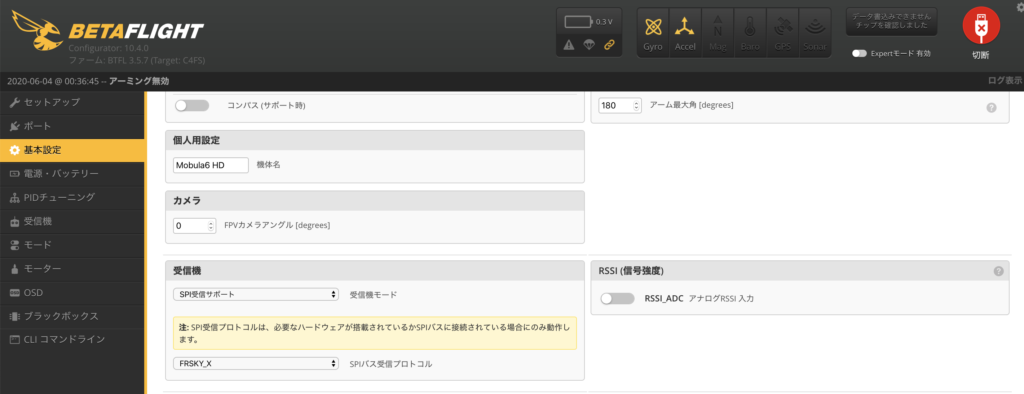
BetaFlgihtに接続したら「基本設定」を開きます。
その後に「受信機」の項目で「Frsky_X」を選択して下さい。こちらはプロトコル(通信方式の様な物)になりますので、購入する際には「Frsky」を選択する様にして下さいね。
[memo title="MEMO"]
ちなみに、私は今回は諸事情によりFlyskyとなってしまいました。でもFrskyを選択している前提で記事を公開します。
[/memo]
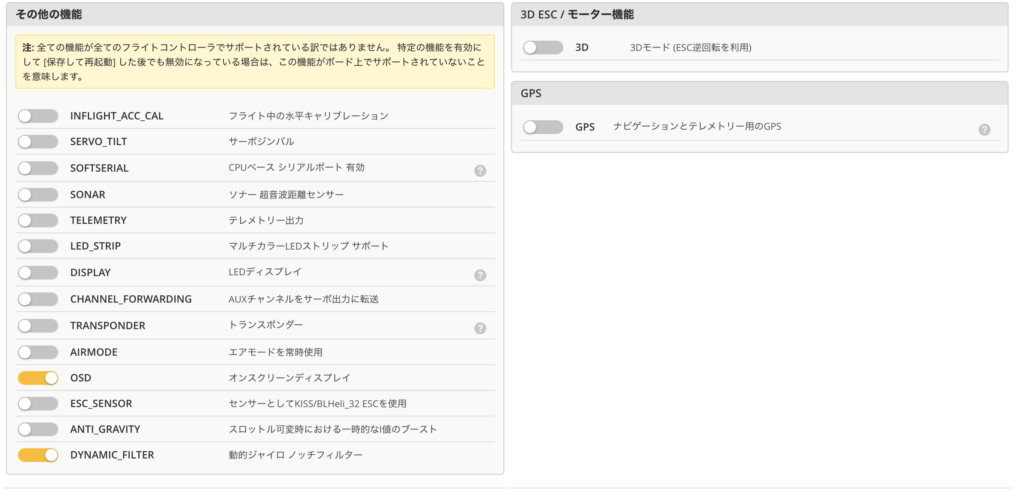
続いて「基本設定」項目の「その他の機能」で、「AIRMODE」をオフに変更します。
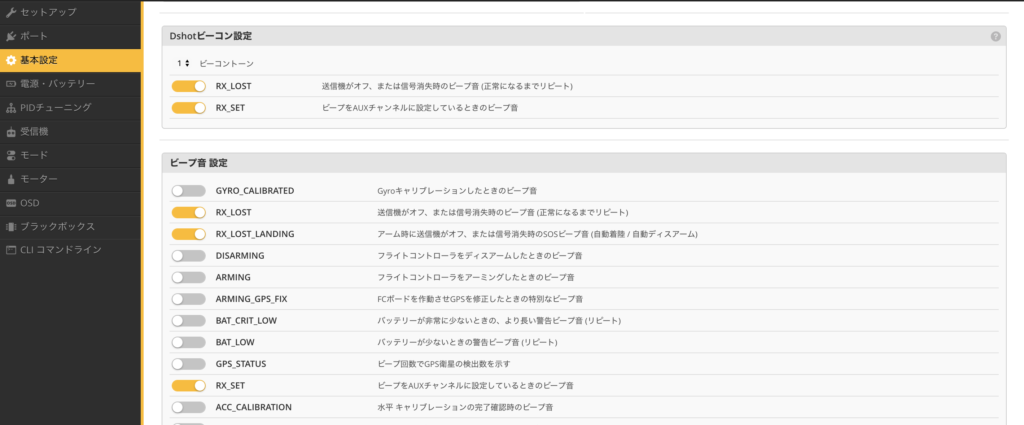
「基本設定」項目の「ビープ音設定」で、上記の画像の様に設定します。
Happymodel Mobula6 HDのBetaFlight設定編「モード設定」

モード設定では上記の様に設定します。
こちらはJumper T8SG V2 Plusの設定動画での解説でお伝えしている操作方法と一致していますので参考にどうぞ。
解る方はお好みで設定して下さい。
Happymodel Mobula6 HDのBetaFlight設定編「OSD設定」
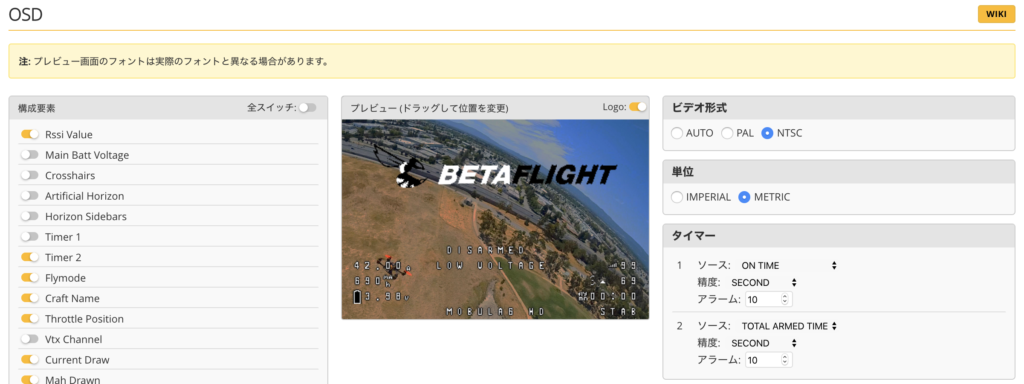
細かい事は抜きにしましょう。このままの設定で問題ないです。
初心者の方が変に触って戸惑うくらいなら、このままの設定で必要十分です。むしろ必要な情報は既に設定されていました。
Happymodel Mobula6 HDのバインド方法
プロポの設定が完了している前提で進めます。解らない方は以下の動画(Jumper T8SG V2 Plusを参考に設定して下さい。
プロポの設定:Jumper T8SG V2 Plus設定動画
商品リンクはこちら:Jumper T8SG V2 Plus(カーボン)
BetaFlightのCILタブでコマンドを入力するとバインド出来る筈だと思ったんですが出来ませんでした。BetaFlight 3.5.Xってダメなんでしたっけ?…。
という事で、FCの裏面にある小さなポッチを押しながら、PCへ接続したUSBケーブルを接続します。バッテリーでも良いんですが、初心者の方はバッテリーダメにしちゃったりする事もあるみたいなので、USBコネクタでも良いです。
(後日、写真をとってアップしておきます。)
その後、送信機(プロポ:プロトコルは「FrskyX」です。)のバインドボタンを押します。
これでバインドが完了している筈なので、一度、ドローンの電源を落としてから再度、PCへ接続したUSBコネクタへ接続して下さい。
送信機の電源を入れて、BetaFlightを開き、受信機項目でスティックを操作してバーが動けばバインドしている事を確認できます。
動かない場合には、焦らずに一呼吸してから再度チャレンジして下さい。連続で設定しすぎてフライトコントローラーを壊さない様に注意です!
まとめ
いつもならプロペラ逆回転とかしてるじゃん?って言われそうですが、私は別途、逆回転設定します。
でも、どうやら最近でも初心者の方にも多く読んで頂いているという事が解りましたので、既に色々と理解して貰っている方は皆さんの好みで設定して貰えればと思います。
なので、レートなどは私の利用しているいつもの設定にしてのフライトですo(`ω´ )b
最終的には、何処かの記事でDump all公開します。Flyskyですけどねw
